Suchen und Ersetzen
Wählen Sie die Option Suchen und Ersetzen oder drücken Sie die Tastenkombination <Ctrl>+G, um die Funktion Suchen und Ersetzen im aktuellen Skript zu aktivieren.
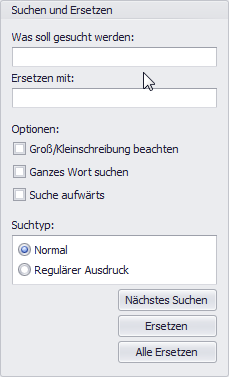
Suchen und ersetzen im aktuellen Skript
Funktionen
Folgende Eingabefelder und Funktionen stehen zur Verfügung:
- Was soll gesucht werden
Geben Sie hier den zu suchenden Text ein.
![[Tip]](images/tip_622548249.png)
Tip Die Suche des gesuchten Textes startet bereits während der Eingabe des Textes, gefunden Textstellen werden dabei gelb markiert.
- Ersetzen mit
Geben Sie hier den Text ein, der als Ersetzung des Suchstrings dienen soll.
- Groß/Kleinschreibung beachten
Bei Aktivierung dieser Option muss auch die Groß/Kleinschreibung mit dem gesuchten Text übereinstimmen.
- Ganzes Wort suchen
Bei Aktivierung dieser Option werden nur komplette Wörter gesucht, wenn der gesuchte Text nur als Teil eines anderen Wortes vorkommt, wird er ignoriert.
- Suche aufwärts
Bei Aktivierung dieser Option wird das nächste Vorkommen des Suchstrings oberhalb der aktuellen Cursorposition gesucht.
- Suchtyp
Bei Auswahl von wird der Text im Suchfeld als Regulärer Ausdruck interpretiert (Beispiele und Erklärungen zum Thema "Reguläre Ausdrücke" und findet man im Internet). Bei Auswahl von erfolgt keine besondere Interpretierung des Suchstrings.
- Nächstes Suchen
Drücken Sie auf den Button , um das nächste Vorkommen des Suchstrings im Editor zu suchen. Nach Betätigung des Buttons wird das nächste Vorkommen des gesuchten Textes im Skript gesucht und der Cursor an die Stelle des Fundes platziert.
- Ersetzen
Drücken Sie auf den Button , um das nächste Vorkommen des Suchstrings im Editor zu ersetzen. Nach Betätigung des Buttons wird das nächste Vorkommen des gesuchten Textes im Skript gesucht und mit dem neuen Text ersetzt.
- Alle Ersetzen
Drücken Sie auf den Button , um alle Vorkommen des Suchstrings im aktuellen Skript zu ersetzen. Nach Betätigung des Buttons werden alle Vorkommen des Suchstring im aktuellen Skript ersetzt.